Os grupos do TOTVS Identity são úteis para vincular aplicativos em massa para os usuários da empresa.
O grupo EVERYONE está disponível em todas as empresas do Identity e inclui todos os usuários ativos. Não é possível remover os usuários deste grupo e ele não pode ser excluído e nem renomeado. Um aplicativo atribuído pelo administrador do contexto ao grupo EVERYONE será adicionado ao Launchpad de todos os usuários.
Os grupos importados do Active Directory também são listados e apresentam informações adicionais (em itálico) abaixo do nome do grupo. São informados o nome original do grupo no Active Directory e a partir de qual domínio o grupo em questão foi importado. Os usuários incluídos via Identity nos grupos importados do Active Directory não são sincronizados com o grupo original no AD. Contudo, se a inclusão for realizada via Active Directory, o usuário será adicionado automaticamente ao grupo no Identity após ser importado e aceito pelo administrador.
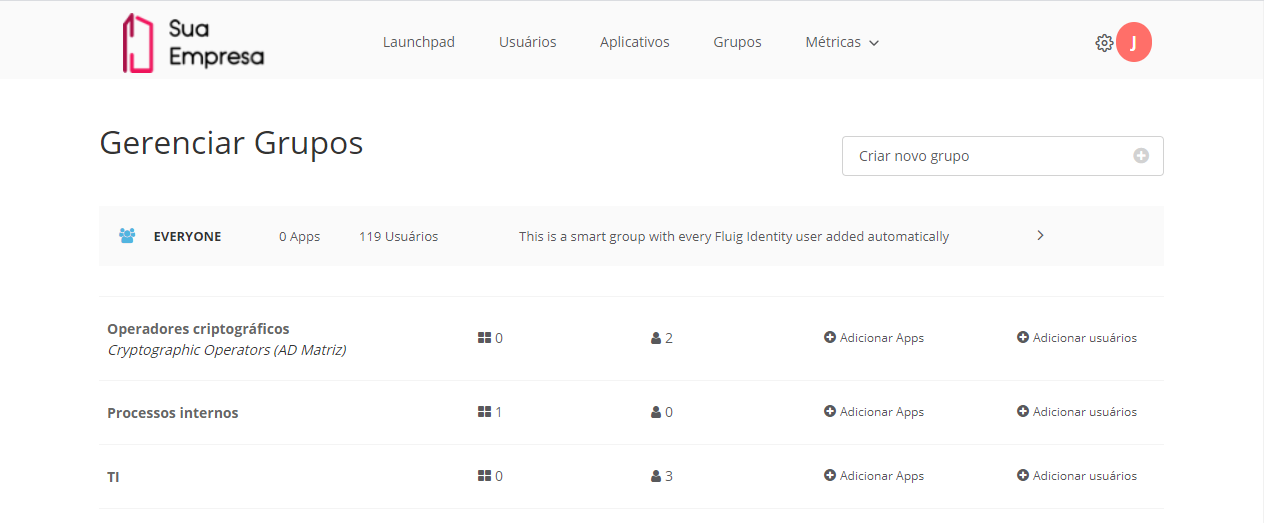
01. Acionar o menu Grupos.
01. Acionar o menu Grupos.
02. Informar o nome do grupo no campo Criar novo grupo localizado no canto superior direito da página.
03. Acionar .
Será carregada a página de gerenciamento do grupo em que o administrador poderá adicionar uma descrição, associar usuários, vincular aplicativos, excluir o grupo, entre outras ações. |
01. Acionar o menu Grupos.
Será apresentada uma lista com todos os grupos cadastrados no contexto da empresa no TOTVS Identity, tanto os importados do Active Directory quanto criados manualmente. Ao lado do nome de cada grupo é exibida a quantidade de aplicativos e usuários vinculados. |
02. Localizar o grupo desejado na lista.
03. Clicar sobre o nome do grupo para abrir a respectiva página de gerenciamento.
Na página de gerenciamento do grupo é exibida a descrição, quantidade de usuários associados e a quantidade de aplicativos vinculados. Nessa página, grupos importados do Active Directory podem ser identificados pelo ícone vermelho de um banco de dados exibido à frente da imagem padrão do grupo. |
01. Acionar o menu Grupos, localizar o grupo desejado na lista e clicar sobre o nome do grupo para abrir a respectiva página de gerenciamento.
02. Clicar sobre o nome do grupo para ativar a edição do nome.
03. Informar o novo nome do grupo
04. Acionar ou teclar ENTER para confirmar.
A mudança no nome do grupo não é sincronizada com o Active Directory. Por este motivo o nome original continua sendo exibido em itálico abaixo dos grupos importados. |
01. Acionar o menu Grupos, localizar o grupo desejado na lista e clicar sobre o nome do grupo para abrir a respectiva página de gerenciamento.
02. Acionar o texto Adicione a descrição aqui.
03. Informar a descrição desejada para o grupo.
04. Acionar para confirmar.
01. Acionar o menu Grupos, localizar o grupo desejado na lista e clicar sobre o nome do grupo para abrir a respectiva página de gerenciamento.
02. Acionar Deletar Grupo.
Uma mensagem será apresentada informando ao administrador a quantidade de usuários e aplicativos associados ao grupo. |
03. Acionar Remover para confirmar a exclusão.
Apenas o grupo é removido, os usuários e aplicativos associados permanecem no TOTVS Identity. |
01. Acionar o menu Grupos.
02. Acionar Adicionar usuários localizado ao lado direito do nome do grupo.
Será exibida a página de usuários associados ao grupo. |
03. Acionar Associar localizado ao lado direito dos nomes dos usuários que deseja incluir no grupo selecionado.
Os usuários associados ao grupo terão todos os aplicativos vinculados adicionados automaticamente ao Launchpad. Usuários incluídos via TOTVS Identity em grupos importados do Active Directory não são sincronizados com o grupo original no AD. |
01. Acionar o menu Grupos, localizar o grupo desejado na lista e clicar sobre o nome do grupo para abrir a respectiva página de gerenciamento.
02. Clicar sobre a quantidade de usuários do grupo. Por exemplo: 20 Usuários.
Será exibida a página de usuários associados ao grupo. |
01. Acionar o menu Grupos, localizar o grupo desejado na lista e clicar sobre o nome do grupo para abrir a respectiva página de gerenciamento.
02. Clicar sobre a quantidade de usuários do grupo. Por exemplo: 20 Usuários.
Será exibida a página de usuários associados ao grupo. |
03. Localizar o usuário a ser removido e acionar Dissociar.
01. Acionar o menu Grupos.
02. Acionar Adicionar Apps localizado ao lado direito do nome do grupo.
03. Acionar Vincular localizado ao lado direito dos aplicativos que deseja incluir no grupo selecionado.
É possível usar o campo Pesquisar para buscar pelo(s) aplicativo(s) desejado(s). Os aplicativos vinculados ao grupo serão adicionados automaticamente ao Launchpad de todos os usuários associados. |
01. Acionar o menu Grupos, localizar o grupo desejado na lista e clicar sobre o nome do grupo para abrir a respectiva página de gerenciamento.
02. Clicar sobre a quantidade de aplicativos do grupo. Por exemplo: 3 Aplicativos.
Será exibida a página de aplicativos vinculados ao grupo. |
01. Acionar o menu Grupos, localizar o grupo desejado na lista e clicar sobre o nome do grupo para abrir a respectiva página de gerenciamento.
02. Clicar sobre a quantidade de aplicativos do grupo. Por exemplo: 3 Aplicativos.
Será exibida a página de aplicativos vinculados ao grupo. |
03. Localizar o aplicativo a ser removido e acionar Remover.
<!-- Hotjar Tracking Code for http://tdn.totvs.com/display/fb -->
<script>
(function(h,o,t,j,a,r){
h.hj=h.hj||function(){(h.hj.q=h.hj.q||[]).push(arguments)};
h._hjSettings={hjid:1280165,hjsv:6};
a=o.getElementsByTagName('head')[0];
r=o.createElement('script');r.async=1;
r.src=t+h._hjSettings.hjid+j+h._hjSettings.hjsv;
a.appendChild(r);
})(window,document,'https://static.hotjar.com/c/hotjar-','.js?sv=');
</script> |